答案:使用CSS的writing-mode属性可实现文字竖排,配合text-orientation和Flexbox/Grid布局能有效管理方向、对齐与整体排版,适用于侧边栏、图表标签及文化类设计场景。
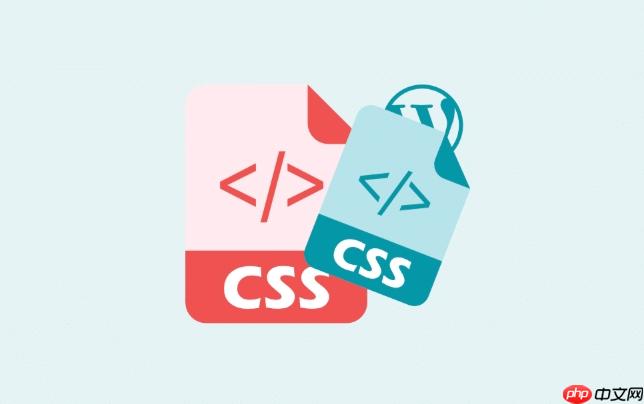
CSS实现文字竖排,核心在于利用
writing-mode
vertical-rl
vertical-lr
要让CSS文字竖排,最直接且推荐的方法是使用
writing-mode
具体来说,如果你想实现从右到左的垂直排版,就像我们传统书法或某些日文、中文排版那样,你可以设置:
.vertical-text-rl {
writing-mode: vertical-rl;
/* 还可以配合 text-orientation 调整单个字符的方向 */
text-orientation: upright; /* 保持字符正立,对于英文数字尤其重要 */
}vertical-rl
立即学习“前端免费学习笔记(深入)”;
如果你的需求是另一种垂直方向,比如从左到右的垂直排版(较少见,但也有其应用场景),则可以使用:
.vertical-text-lr {
writing-mode: vertical-lr;
text-orientation: upright;
}vertical-lr
除了
writing-mode
text-orientation
writing-mode
text-orientation
mixed
upright
sideways
举个例子,如果我们要竖排一个标题:
<div class="title-container"> <h1>这是一段竖排的文字</h1> <p>副标题内容</p> </div>
.title-container {
/* 容器本身可以保持水平流,但内部的H1元素竖排 */
width: min-content; /* 容器宽度自适应内容,避免多余空间 */
border: 1px solid #ccc;
padding: 10px;
display: flex; /* 方便内部元素对齐 */
align-items: flex-start; /* 顶部对齐 */
}
h1 {
writing-mode: vertical-rl;
text-orientation: upright;
font-size: 2em;
line-height: 1.5; /* 调整行高,控制字符间距 */
letter-spacing: 0.1em; /* 调整字符间距,增加呼吸感 */
margin: 0;
padding: 0;
/* 当 writing-mode 改变时,width 和 height 的含义也会“旋转” */
/* 这里我们让 h1 占据其内容所需的垂直空间 */
}这里有个小细节,当
writing-mode
width
height
vertical-rl
width
height
说实话,第一次接触
writing-mode
一个很典型的场景就是侧边栏的标题或者导航。比如,一个网站的左侧或右侧固定了一个窄窄的侧边栏,用来显示“最新文章”、“热门标签”之类的标题。如果标题是水平的,可能就太宽了,影响布局。这时候,把它竖起来,不仅能节省空间,还能增添一种别致的设计感。我个人就比较喜欢这种,觉得它能打破常规的视觉平衡,让页面显得不那么死板。
还有就是数据图表的标签。在一些复杂的数据可视化中,尤其是当X轴的标签文字过长时,水平放置会互相重叠,难以阅读。将这些标签竖排,甚至倾斜,可以有效解决这个问题。虽然倾斜更多是用
transform: rotate()
艺术性排版和品牌设计也是一个大头。一些品牌为了突出其东方韵味或者独特的审美,会在Logo、宣传语或者特定的页面元素中使用竖排文字。它不单单是技术实现,更是一种文化符号和设计语言的表达。我记得有次做活动页面,客户要求一个“国潮”风格,那自然少不了竖排的标语,配合一些水墨或者宣纸纹理,效果立马就出来了,很有冲击力。
此外,多语言界面中,尤其是需要支持中文、日文等东亚语言时,竖排是一种非常自然的阅读习惯。虽然现代网页大多采用横排,但在一些特定内容的展示上,比如诗歌、古籍摘录,竖排能更好地还原其原始风貌。这不仅仅是技术上的实现,更是对文化的一种尊重和传承,让内容更贴近其本源。
虽然
writing-mode
首先是尺寸和定位的“错位感”。正如我前面提到的,当
writing-mode
width
height
margin
padding
top
left
margin-left: auto; margin-right: auto;
margin-top: auto; margin-bottom: auto;
vertical-rl
vertical-lr
其次是文本溢出和换行。竖排文字的换行逻辑和横排是不同的。如果容器空间不足,文本可能会溢出。
word-break
overflow
text-orientation: mixed
upright
letter-spacing
浏览器兼容性,虽然现在主流浏览器对
writing-mode
-ms-writing-mode
-webkit-writing-mode
还有个比较隐晦的问题是可访问性(Accessibility)。屏幕阅读器对竖排文本的解析是否和视觉呈现一致?这需要我们特别关注。通常情况下,如果文本内容逻辑没有改变,只是视觉排版,屏幕阅读器应该能正确处理。但如果竖排改变了阅读顺序,那就需要额外的工作来确保可访问性,比如使用
aria-label
单纯用
writing-mode
以Flexbox为例。当一个容器被设置为
display: flex;
flex-direction
<div class="flex-container"> <div class="vertical-block">标题一</div> <div class="vertical-block">标题二</div> <div class="vertical-block
以上就是CSS文字怎么竖排_CSS实现文字垂直排列与排版教程的详细内容,更多请关注php中文网其它相关文章!

每个人都需要一台速度更快、更稳定的 PC。随着时间的推移,垃圾文件、旧注册表数据和不必要的后台进程会占用资源并降低性能。幸运的是,许多工具可以让 Windows 保持平稳运行。

Copyright 2014-2025 https://www.php.cn/ All Rights Reserved | php.cn | 湘ICP备2023035733号